Tutorial: Microsoft Word 2007 dan 2010.
Tutorial ini akan membahas cara membuat dua buah kolom dengan nomor halaman seperti contoh gambar berikut. Dimana masing-masing kolom memiliki nomor halamannya sendiri. Metode ini bisa digunakan untuk membuat nomor halaman pada brosur, pamflet, booklet, atau leaflet, yang halamannya dibuat dengan menggunakan kolom, tabel, atau text box.

Berikut cara membuatnya.
Langkah-langkah:
Formula untuk 3 kolom:
Formula untuk 4 kolom:
Untuk cara mencetak lebih dari satu halaman dalam satu lembar kertas tanpa menggunakan kolom, bisa dibaca pada tutorial in: Cara Mencetak Lebih Dari Satu Halaman Dalam Satu Lembar Kertas.
Tutorial ini akan membahas cara membuat dua buah kolom dengan nomor halaman seperti contoh gambar berikut. Dimana masing-masing kolom memiliki nomor halamannya sendiri. Metode ini bisa digunakan untuk membuat nomor halaman pada brosur, pamflet, booklet, atau leaflet, yang halamannya dibuat dengan menggunakan kolom, tabel, atau text box.

Berikut cara membuatnya.
Langkah-langkah:
- Buka dokumen MS Word yang berisi dua kolom atau buat kolom baru. Caranya: pada Page Layout tab, Page Setup grup, klik Columns dan pilih Two.
- Klik ganda pada footer atau pada Insert tab, Header & Footer grup, klik Footer, dan pilih Edit Footer.
- Selanjutnya kita akan membuat tabel untuk menampung nomor halaman. Pada Insert tab, Tables grup, klik Table, dan pilih tabel dua kolom dengan satu baris (2x1).
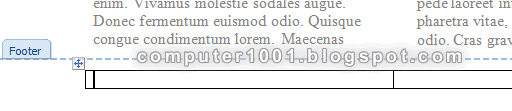
- Sisipkan nomor halaman pada kolom pertama (kiri):
- Tekan tombol Ctrl + F9 untuk membuat kurung kurawal ({}) dan beri tanda sama dengan (=).
- Dengan posisi kursor di samping tanda sama dengan (=), sisipkan nomor halaman. Pada Header & Footer Tools, Design tab, Header & Footer grup, klik Page Number, dan pilih Current Position – Plain Number.
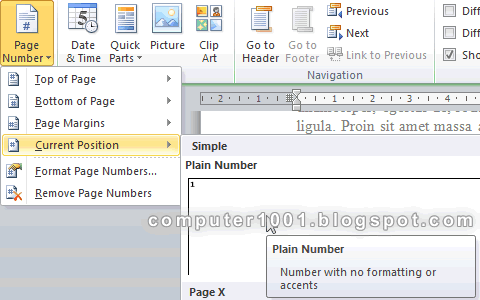
- Tekan tombol Alt + F9 untuk melihat field codes dan tambahkan angka sehingga formula pada field code adalah: { ={ PAGE \* MERGEFORMAT} * 2 - 1}.

- Untuk kolom dua (kanan), ulangi cara di atas dan ubah field code menjadi seperti ini: { ={ PAGE \* MERGEFORMAT} * 2}.
Tip: untuk cara yang lebih cepat, copy paste formula kolom satu, baru kemudian ubah angkanya. - Tekan tombol Alt + F9 untuk menyembunyikan field codes dan tampilan nomor halaman pada kolom adalah seperti gambar berikut.

- Sekarang atur posisi nomor halaman. Klik pada nomor halaman di kolom satu dan tekan tombol CTRL + R untuk memindahkan posisinya ke ke sebelah kanan. Lakukan hal yang sama untuk kolom dua.
- Selanjutnya blok tabel dengan mengklik panah segi empat di sebelah kiri atas tabel. Pada Table Tools, Design tab, Table Styles grup, klik Borders, dan pilih No Border.
- Jika perlu atur margin kanan footer agar posisi nomor halaman
sejajar dengan isi kolom. Hasil akhirnya adalah seperti gambar berikut
ini.

Kesimpulan
Penggunaan formula pada field code membantu kita untuk membuat nomor halaman lebih dari satu pada lembar kertas yang sama. Cara ini juga bisa digunakan pada halaman yang memiliki tiga kolom atau lebih dengan menggunakan formula berikut.Formula untuk 3 kolom:
- { ={ PAGE \* MERGEFORMAT} * 3 - 2}
- { ={ PAGE \* MERGEFORMAT} * 3 - 1}
- { ={ PAGE \* MERGEFORMAT} * 3}
Formula untuk 4 kolom:
- { ={ PAGE \* MERGEFORMAT} * 4 - 3}
- { ={ PAGE \* MERGEFORMAT} * 4 - 2}
- { ={ PAGE \* MERGEFORMAT} * 4 - 1}
- { ={ PAGE \* MERGEFORMAT} * 4}
Untuk cara mencetak lebih dari satu halaman dalam satu lembar kertas tanpa menggunakan kolom, bisa dibaca pada tutorial in: Cara Mencetak Lebih Dari Satu Halaman Dalam Satu Lembar Kertas.











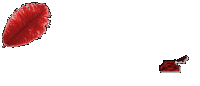
sblmnya thx for the info.. mau tanya lagi, kalau dalam 1 lembar nomor halamannya tidak berurut bagaimana caranya.. misal sblh kiri 1 dan sebelah kanan 458, tapi scr otomatis lembar berikutnya bernomor 2 sblh kiri dan 457 sblh kanan.. thx
BalasHapus______________T___ ___________________________♥ >>>>> Download Now
Hapus>>>>> Download Full
______________T___ ___________________________♥ >>>>> Download LINK
>>>>> Download Now
______________T___ ___________________________♥ >>>>> Download Full
>>>>> Download LINK Oh
kalo saya kenapa ya kalo buat kaya gini ribet amat, saya biasanya tk buat halaman pakai yg manual, maklum sy br belajar corel draw
BalasHapustapi kalo liat tutor kaya gini boleh lah jadi agak simple'a
makasih ya
oya kalo ada waktu kunjungi juga blog saya ya :)
http://www.situsrpp.com
ok makasih. tapi inipost kok kaya ada di link orang lain ya??
BalasHapusliat blog gue juga ya https://zakariyapkfr.blogspot.com
ok makasih. tapi inipost kok kaya ada di link orang lain ya??
BalasHapusliat blog gue juga ya https://zakariyapkfr.blogspot.com
______________T___ ___________________________♥ >>>>> Download Now
BalasHapus>>>>> Download Full
______________T___ ___________________________♥ >>>>> Download LINK
>>>>> Download Now
______________T___ ___________________________♥ >>>>> Download Full
>>>>> Download LINK LO